Як навести лад на Робочому столі
І знову доброго вечора вам, шановні читачі. Якщо ви пам’ятаєте, не так давно я звернувся до вас з пропозицією писати гостьові пости на будь-які теми, які вписуються в тематику блога. І тепер пропоную вашій увазі першу ластівку – розповідь про чудову програму Stardock Desktop Fences, яка дозволить вам навести лад на своєму Робочому столі і тим самим підвищити свою продуктивність, економити час, який ви зазвичай витрачали на пошук потрібних програм і документів.
Автором цього повідомлення є Арсеній Твердохліб, студент групи 44 Полтавського політехнічного коледжу Національного технічного університету “Харківський політехнічний інститут” спеціальності 05010301 “Розробка програмного забезпечення”.
Арсеній відмінно навчається, сумлінно опановує програмування, цікавиться програмним забезпеченням, онлайновими сервісами, методиками і інструментами продуктивності. Це його перший, і сподіваюсь, не останній виступ на сторінках ProductivityBlog.com.ua.
Stardock Fences – програма, покликана зручним чином організувати місце на Вашому Робочому столі, розподіливши значки за категоріями, і вибравши для них певне місце розташування на екрані. Також Fences дозволяє повністю приховувати іконки, коли вони не використовуються. Як говорять автори програми, це інструмент для очистки і наведення ладу на Робочому столі.
Чим же може похвалитися ця програма?
-
Можливість створити на Робочому столі «затемнені» контейнери (наприклад "Програми", "Ігри", "Плейлисти" і т.п.), які містять ярлики відповідної категорії. Порядок розташування значків Ви обираєте самі. Також ви можете пересувати контейнери, змінювати їх розміри і т.д. Якщо ви зробили маленький контейнер і вставили туди велику кількість об’єктів, то зправа при наведенні покажчика миші з’являється вертикальна смуга прокрутки, за допомогою якої ви можете знайти потрібний вам значок. Якщо прибрати покажчик, смуга прокрутки зникає, але її позиція запам’ятовується, тож ми тепер бачимо в контейнері ті значки, до яких ми врешті дістались. Також, коли ми копіюємо або перетягуємо щось на Робочий стіл, Fences гарненько розставляє і впорядковує файли.
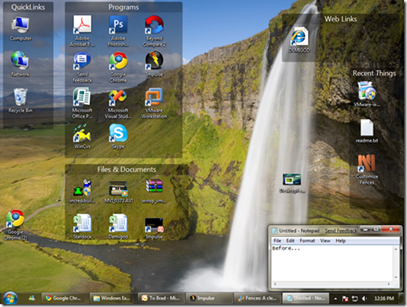
-
Можливість повною мірою насолоджуватися фоновим малюнком Вашого Робочого столу. Fences дозволяє легко і швидко приховувати всі значки на робочому столі і так само легко їх повертати. Це робиться подвійним натисненням лівої кнопки миші на порожньому місці Робочого столу, тобто клацнули два рази, і всі значки зникли, ми бачимо просто картинку нашого Робочого столу. Для любителів мінімалізму, і для користувачів, у яких значки різних програм і документи захаращують весь Робочий стіл, ця функція стане просто знахідкою! [Коментар від автора блогу: я особисто значками не користуюсь ніколи – є ж Windows Desktop Search – натиснув кнопку Windows, ввів перші символи назви файлу або програми, і Windows починає шукати! ]
-
Можливість автоматично розташувати елементи Вашого Робочого столу. Вже “з коробки” на вибір надаються 8 готових стилів, які допоможуть Вам обрати найбільш прийнятний варіант розташування ярликів. Без особливих зусиль можна також розташувати контейнери за власним бажанням і смаком!
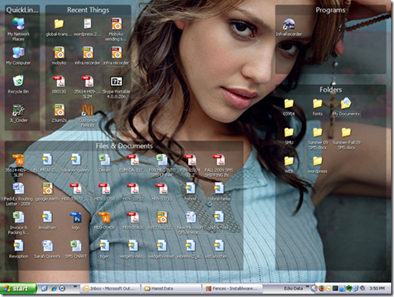
-
Можливості розширення функціоналу програми. Крім безкоштовної версії існує платний варіант програми – Fences Pro. Також в найближчому майбутньому нам обіцяють Fences FeaturePack, який надасть можливість змінювати зовнішній вигляд контейнерів (скіни, шкурки), і використовувати автоматичне масштабування (наприклад, при зміні роздільної здатності екрана) або розширенні робочого столу на інший монітор.
Програма сумісна з Windows XP, Windows Vista, і Windows 7. Стабільна і працездатна. Базова версія абсолютно безкоштовна і дуже невелика – займає близько 10 Мб. Доступна лише англійська мова. Проте, для роботи з програмою знання мови не потрібно – все дуже наочно і інтуїтивно зрозуміло.
Що ж, почин на мою думку, був досить непоганим. Дякую, Арсене! Сподіваюсь, інші читачі підхоплять естафету, і також запропонують нашій увазі свої розповіді про цікаві програми, онлайнові сервіси, власні знахідки, рецепти і секрети продуктивності. Можливо навіть, в майбутньому ми влаштуємо конкурс на кращий гостьовий пост…
Ви можете відслідковувати коментарі до цього запису за допомогою RSS 2.0. Ви можете лишити коментар, або використати трекбек з Вашого сайту.

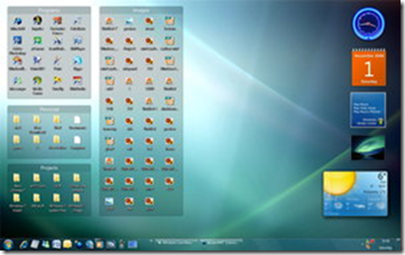








 Сподобалась стаття? Чому б не пригостити мене чашечкою кави?
Добудьте для мене кілька копійчин, поки читаєте чергове повідомлення!
Сподобалась стаття? Чому б не пригостити мене чашечкою кави?
Добудьте для мене кілька копійчин, поки читаєте чергове повідомлення!






Круто)спасибо вам! Буду теперь хвастаться всем) А сама программа классная, вечно как приходят товарищи говорят “О клас а як ты так зделал?”. Так что устанавливаем и пользуемся!
Ще я така програмка як “Rainmeter” теж таэ дуже багато налаштувань і друже зручна у використані
Так, пам’ятаю таку. Програма дійсно непогана, можна просто радикально змінити зовнішній вигляд Робочого столу.
[...] Не так давно я цікавився вашою думкою, на предмет того, яким чином можна покращити цей блог, просив озвучити свої побажання, запропонувати нові теми або гостьові пости. Дійсно, я отримав певну інформацію для роздумів, за що вам щиро дякую. Деякі з запропонованих вами тем я вже навіть розкрив на сторінках блога, або почав цикли статей (як, наприклад, розмова про резервне копіювання, яку обов’язково буде продовжено). А цього тижня навіть з’явилось перше гостьове повідомлення! [...]
обезательно попробуем =))
If you’re utilizing a tablet or other touchscreen Win 8 gadget, accessing Look could be done less complicated if you swipe from the right side of the display to right as well as on the Charms menu faucet the Browse” icon.
Of course, you are right!
But this article was written at the times of Windows XP/Vista/7, so for these operating systems Desktop Fences was the only option…